La PlayStation 5, la última consola de juegos de Sony, ofrece diversas experiencias con su extensa biblioteca de videojuegos. Si eres fanático de las aventuras llenas de acción, los emocionantes títulos deportivos o los juegos de rol inmersivos, la PS5 tiene lo que necesitas.
Si planeas usar PlayStation Store para la mayoría de tus compras de videojuegos o tienes una edición digital de PS5, necesitas saber cómo descargar e instalar tus compras. En este tutorial, aprenderá seis formas de descargar e instalar juegos sin problemas en una PS5.

1. Descargar juegos a través de PSN después de comprarlos
Siempre que compres un videojuego o DLC (contenido descargable) en PlayStation Store, podrás descargarlo inmediatamente. Simplemente seleccione la opción Descargardespués de finalizar la compra. Si compras un paquete o una compilación de videojuegos, puedes elegir Descargar todoo solo elementos individuales.
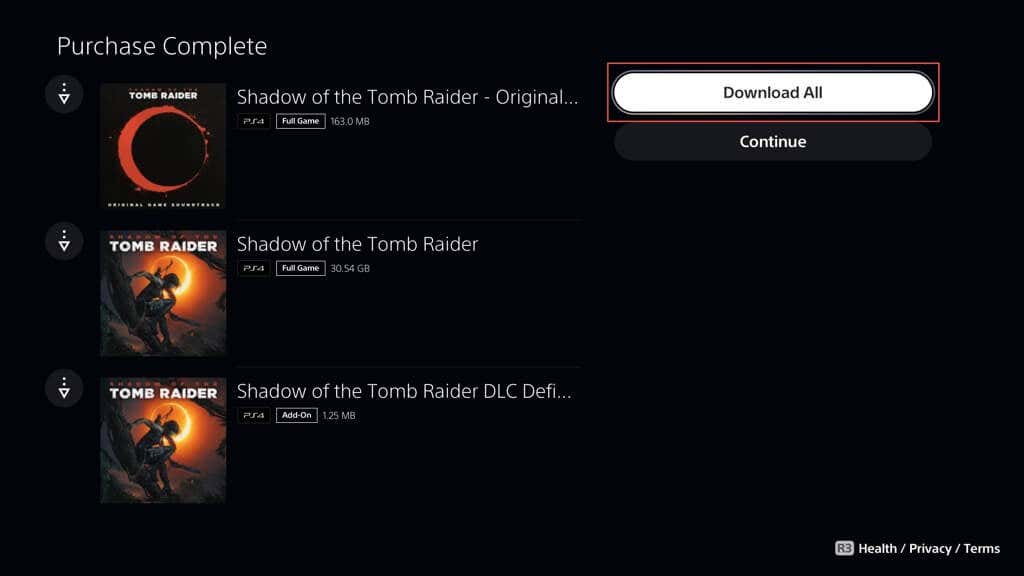
Dependiendo del juego, puedes elige entre una versión de PS4 y PS5. A menos que tengas problemas de compatibilidad relacionados con los datos guardados, elige siempre la versión de PS5 para obtener un rendimiento y opciones gráficas superiores.
Para ver el progreso de una descarga, presiona el botón PSde tu controlador DualSense, selecciona el ícono Descargas/Cargasy selecciona el juego. en la cola de descargas. Tu PS5 lo instala automáticamente después de la descarga; por lo general, esto solo toma unos segundos.
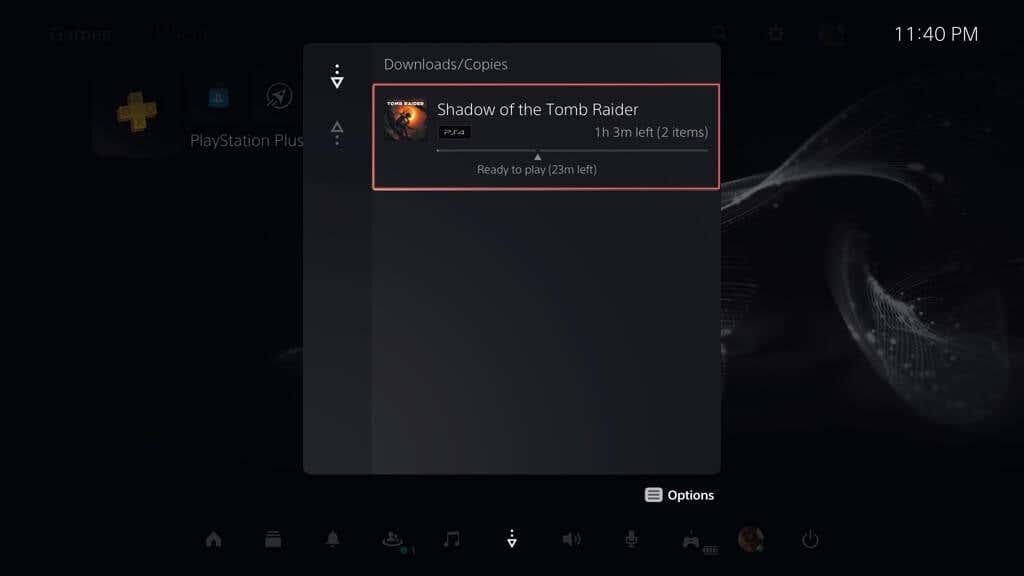
2. Descargar juegos a través de la biblioteca de juegos
La biblioteca de juegos de tu PS5 alberga todos los juegos asociados con tu cuenta de PlayStation. Es una manera cómoda de descargar juegos que ya compraste o agregaste a tu biblioteca (incluidos títulos de PlayStation Plus ) pero que no descargaste de inmediato.
Dirígete a la biblioteca de juegos, localiza el juego que desees e inicia la descarga. Así es como:
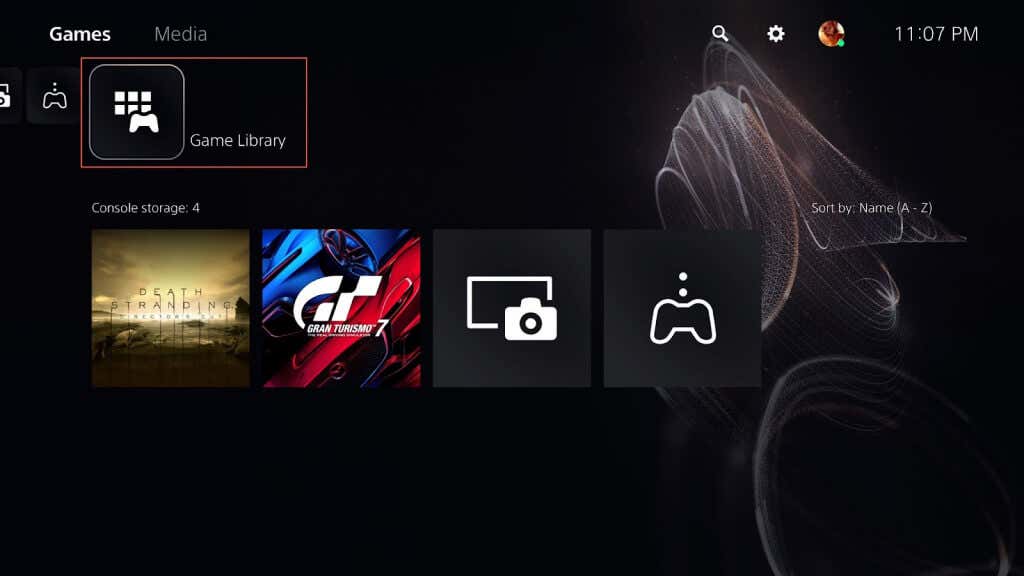
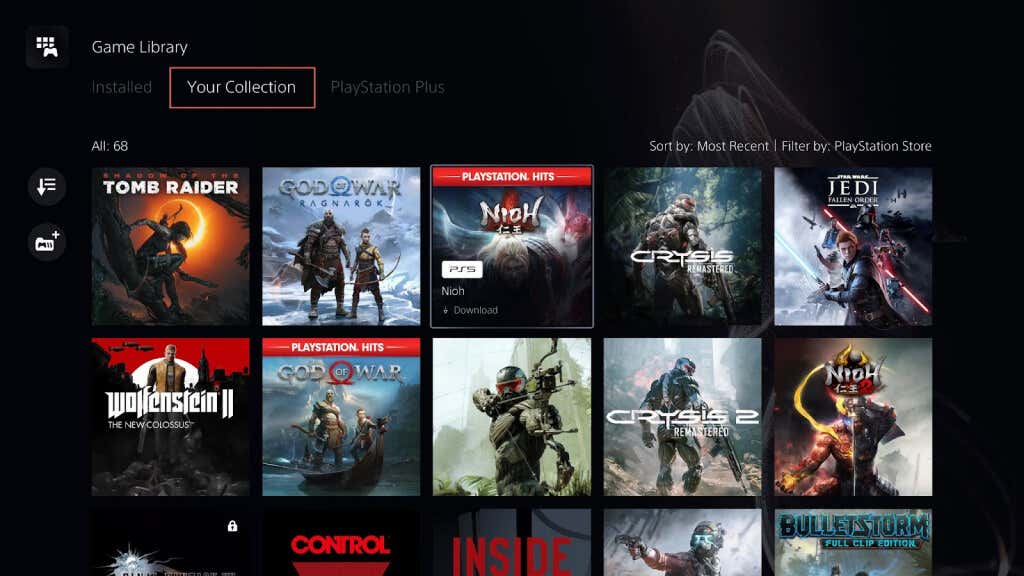
Nota: Para ver los juegos comprados solo en PlayStation Store, selecciona el icono Filtro(a la derecha de la pantalla) y configura la Fuente. . Añade también PlayStation Plusal filtro si quieres ver las descargas de tu suscripción a PS Plus..
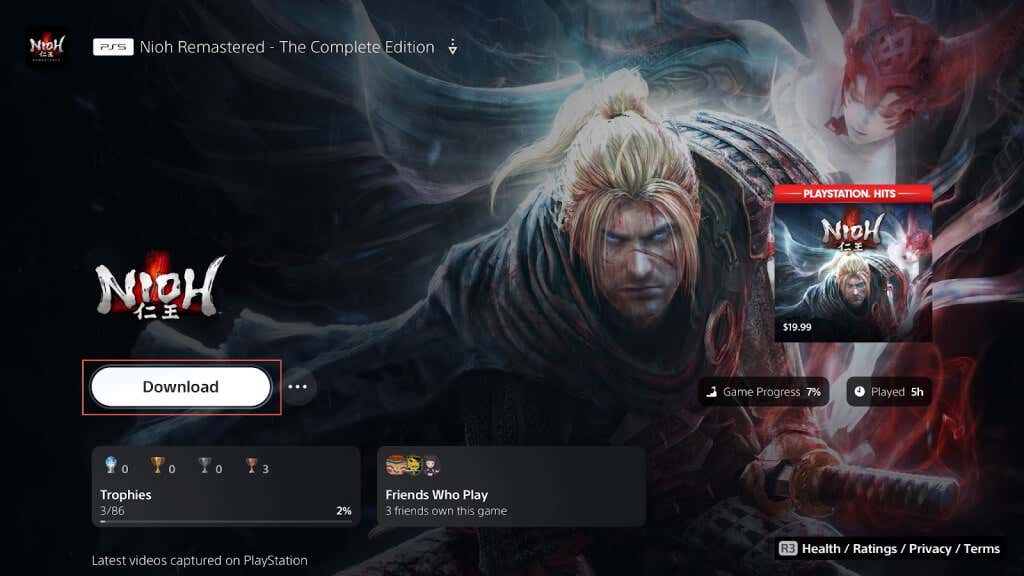
3. Buscar y descargar compras desde PlayStation Store
Un método alternativo para descargar juegos que hayas comprado anteriormente es buscarlos y descargarlos directamente a través de PlayStation Store. Simplemente:
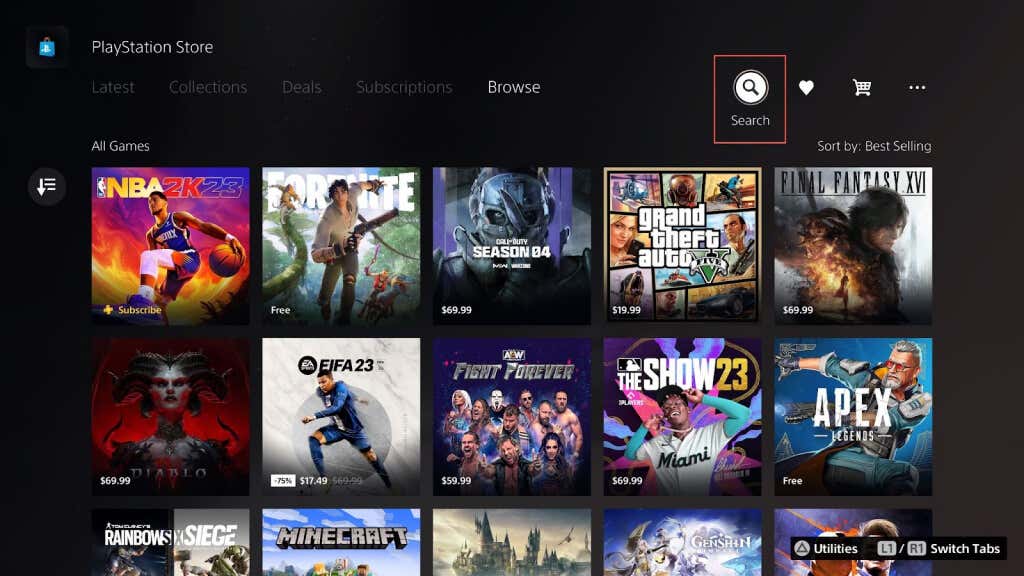
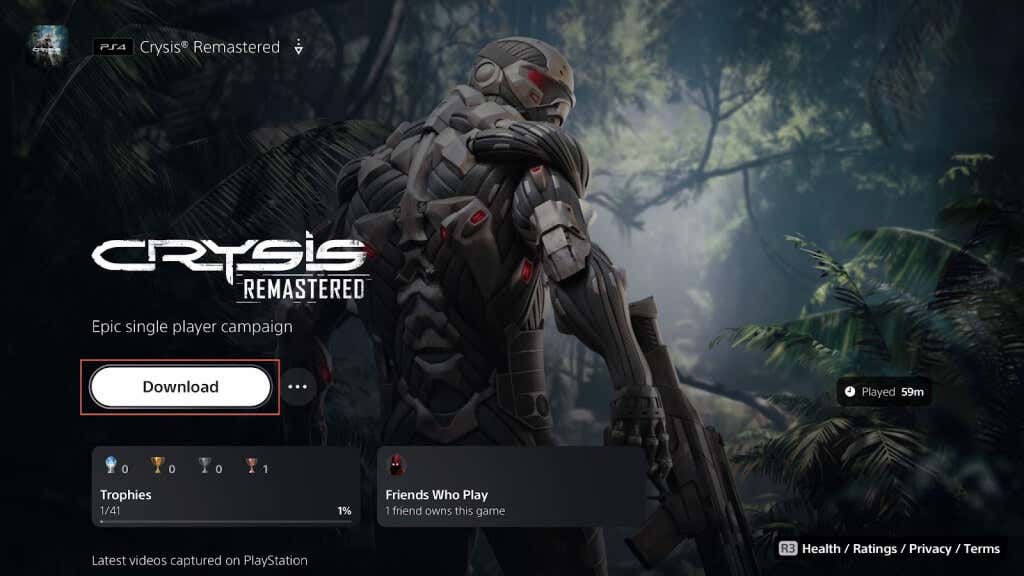
4. Iniciar una descarga de videojuego a través de la aplicación PlayStation
La aplicación PS para Android e iOS te ayuda a administrar varios aspectos de tu PS5, incluido el inicio de descargas remotas. Suponiendo que ya lo tienes configurado en tu dispositivo móvil:
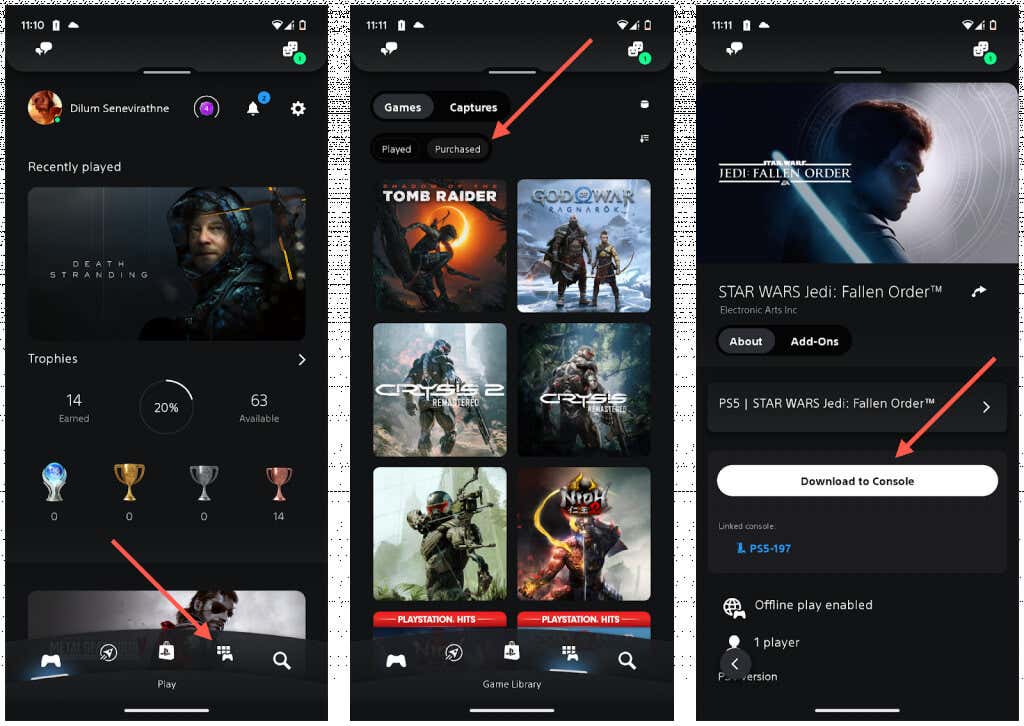
Tu PlayStation 5 debería descargar el juego si está en Modo de reposo o cuando enciendes la consola la próxima vez. También puedes configurar tus juegos para descargarlos después de comprarlos a través de la pestaña PS Storede la aplicación PS.
Si aún no has configurado la aplicación PS en tu dispositivo móvil, aquí te explicamos cómo hacerlo:
5. Iniciar la descarga de un juego a través de un navegador web
La versión web de PlayStation Store, accesible desde cualquier computadora de escritorio o dispositivo móvil, ofrece otra forma de preparar las descargas de videojuegos a tu PS5. Simplemente visita el Tienda PlayStation usando un navegador web en tu PC, Mac, Android o iPhone, inicia sesión con tu cuenta de PlayStation y luego:
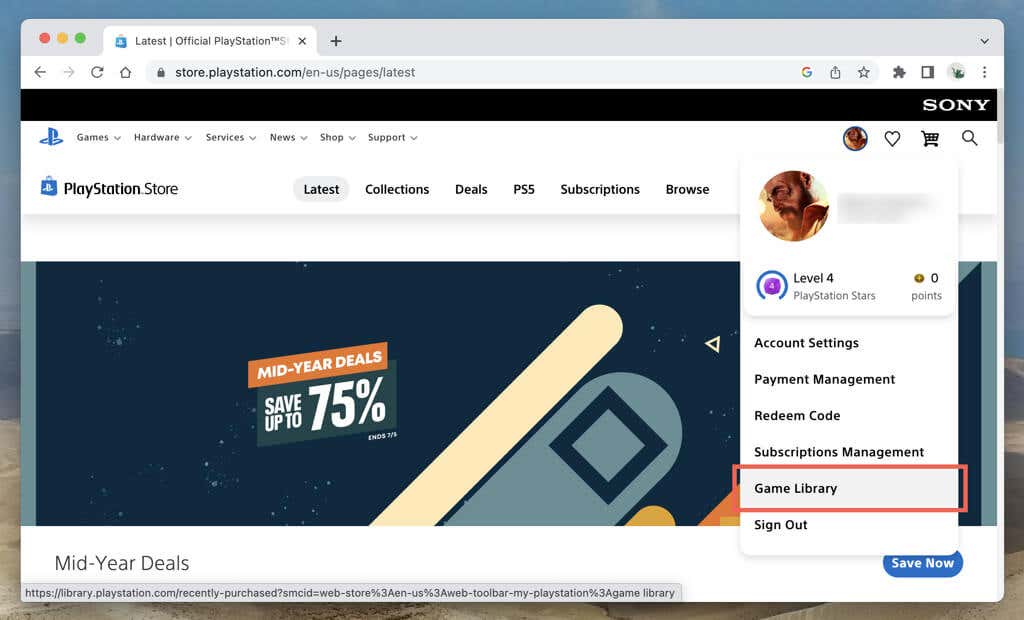
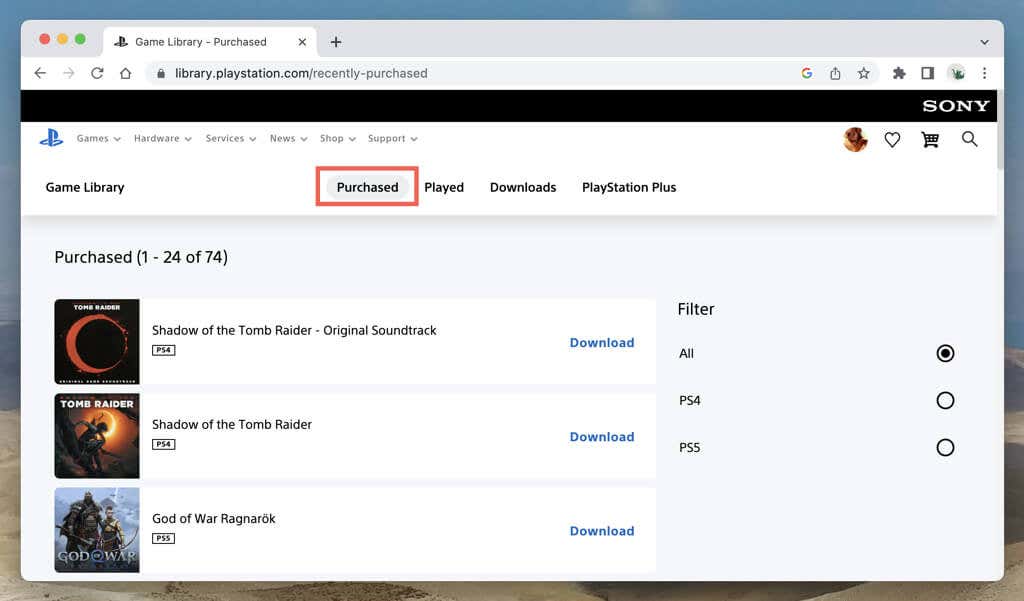
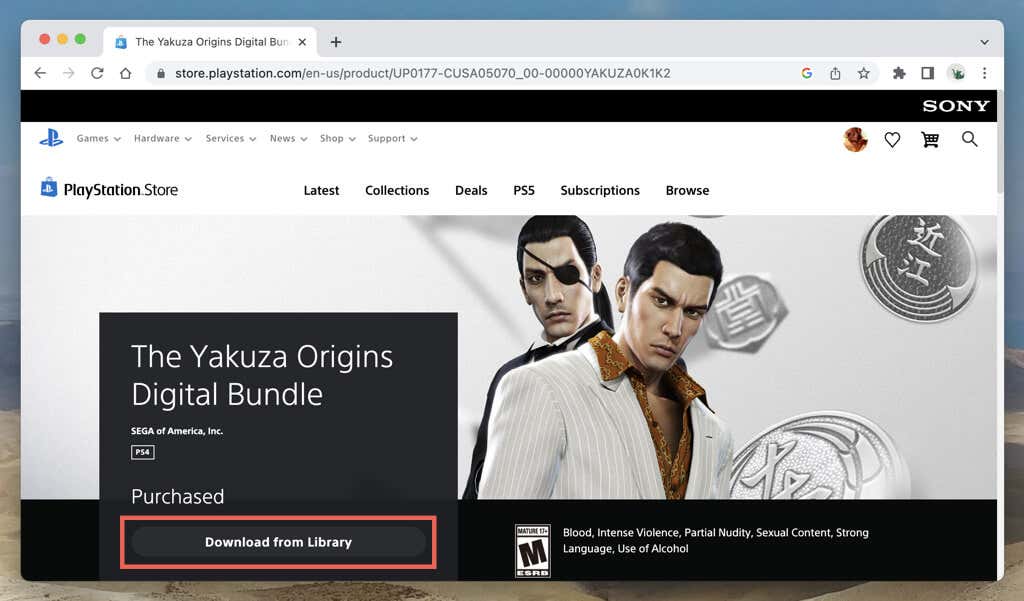
La descarga debería comenzar automáticamente si tu PS5 está en modo de reposo y conectada a Internet. De lo contrario, debería comenzar la próxima vez que encienda o active la consola. También es posible descargar juegos después de realizar una compra en la tienda web de PS.
6. Descargar videojuegos mediante Remote Play
Reproducción remota te permite transmitir la pantalla de tu PS5 a otro dispositivo, como un teléfono inteligente, una tableta o una PC, y usarla como si estuvieras frente a la consola. Si ya usas PS Remote Play, navega hasta tu biblioteca de juegos o la tienda de PSN y descarga el juego que desees.
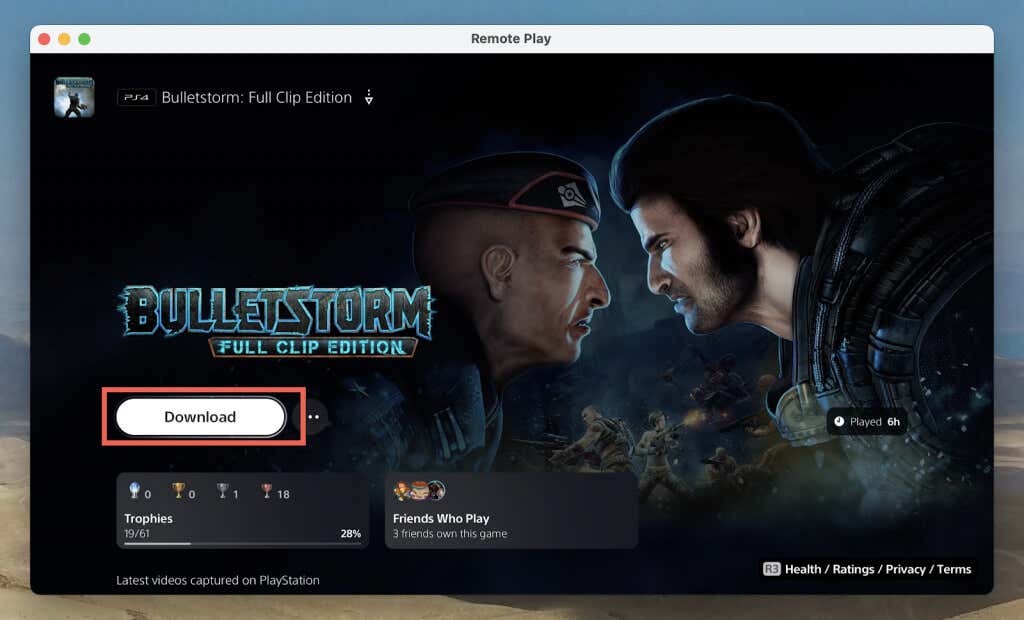
Si no tienes PS Remote Play:
Tienes varias formas de descargar juegos en PS5
La PlayStation 5 simplifica la descarga e instalación de juegos al proporcionar varios métodos, incluida la biblioteca de juegos, la aplicación PS y PlayStation Store. Esta flexibilidad garantiza que puedas configurar tus juegos fácilmente, independientemente de si estás cerca o lejos de tu consola. Y ahora que tienes algunos juegos para jugar, ¿por qué no agrega algunos amigos para jugarlos?.